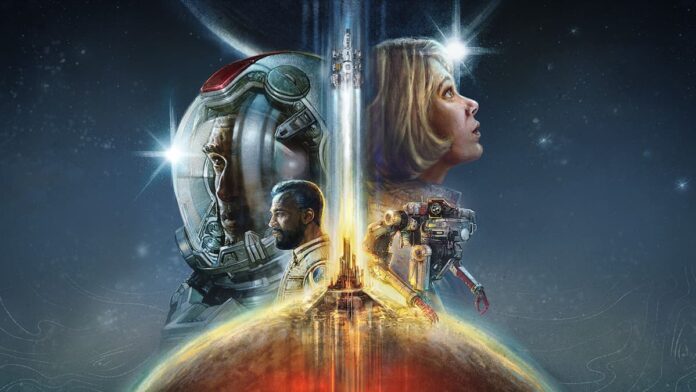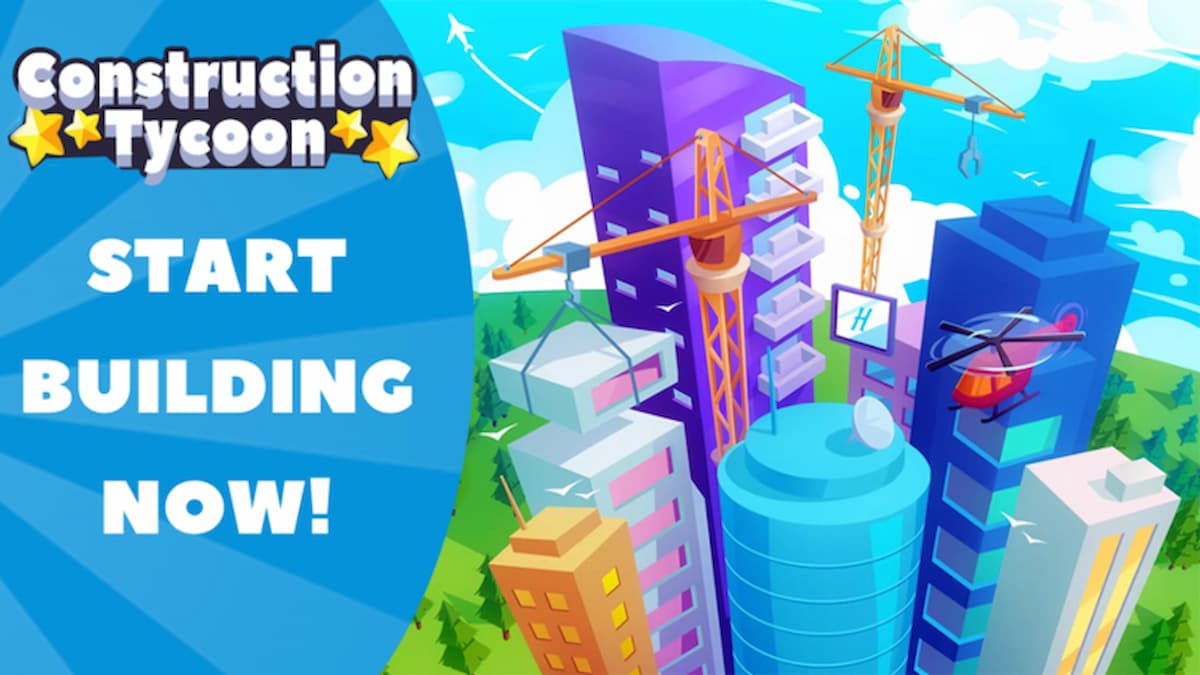Se lancer dans un voyage à travers le cosmos est une perspective alléchante que Bethesda Champ d’étoiles promet de tenir ses promesses. Cependant, alors que l’accès anticipé ouvre les portes de ce RPG spatial attendu, certains joueurs pourraient rencontrer des obstacles qui les empêcheront de s’aventurer dans les étoiles.
Si vous êtes frustré par le fait que l’accès anticipé à Starfield ne fonctionne pas comme prévu, ne vous inquiétez pas : cet article est là pour vous guider tout au long du processus de dépannage ! Lisez la suite pour découvrir comment réparer votre jeu à accès anticipé Starfield !
Comment réparer l’accès anticipé à Starfield qui ne fonctionne pas
Si votre jeu à accès anticipé Starfield ne se charge pas ou ne fonctionne pas correctement, vous n’êtes pas seul. Des milliers et des milliers de joueurs souffrent du même problème, et cela pour de multiples raisons.
Voici quelques solutions simples et rapides que vous pouvez essayer en fonction de la console dont vous disposez :
Comment réparer l’accès anticipé de Starfield sur Xbox

Si vous essayez de jouer à la version à accès anticipé de Starfield sur votre Xbox et que celle-ci refuse de fonctionner, ne vous inquiétez pas, vous pouvez essayer plusieurs choses.
Il est possible que votre console n’ait pas encore reçu le mémo indiquant que l’accès anticipé est en ligne. Si tel est le cas, essayez de suivre ces étapes pour réinitialiser votre console :
- Éteignez complètement votre Xbox.
- Débranchez votre Xbox du mur et laissez-la débranchée pendant au moins 5 minutes.
- Rebranchez votre console et allumez-la.
- Revenez à votre jeu et essayez de le charger à nouveau.
Après avoir réinitialisé votre console, votre jeu devrait fonctionner correctement !
Si vous essayez d’exécuter l’accès anticipé à Starfield Premium Edition via Game Pass, le processus de correction sera un peu différent. Essayez cette méthode si votre version Game Pass du jeu ne se charge pas correctement :
- Accédez à votre boutique Microsoft.
- Sélectionnez le jeu Starfield dans la boutique.
- S’il indique « non téléchargé », continuez et téléchargez-le à nouveau, et ne quittez pas l’écran de téléchargement tant qu’il n’est pas terminé.
- Une fois le téléchargement terminé, sélectionnez la version premium téléchargée.
- Cela devrait résoudre le problème.
Comment réparer l’accès anticipé à Starfield sur PC

Croyez-le ou non, réparer l’accès anticipé de Starfield sur PC est encore plus facile que de le réparer sur Xbox. Si vous avez téléchargé le jeu via Steam sur votre PC, suivez simplement ces étapes incroyablement simples pour réparer votre jeu :
- Chargez Steam et assurez-vous que vous êtes connecté à votre compte Steam.
- Fermez complètement Steam tout en restant connecté.
- Pour certains utilisateurs, il peut être nécessaire de redémarrer votre PC.
- Attends quelques minutes.
- Chargez Steam et revenez à Starfield.
- Le problème devrait maintenant être résolu et votre jeu devrait fonctionner correctement !
Que vous jouiez au jeu sur Xbox ou PC, ces méthodes devraient vous aider à résoudre le problème « Starfield Early Access Not Working » ; plus tôt vous suivrez ces étapes, plus tôt vous pourrez vous lancer dans des aventures remplies d’étoiles grâce à l’accès anticipé à Starfield !
En rapport: Meilleure construction de personnage pour être Han Solo dans Starfield – Comment être Han Solo
Si jamais vous avez besoin de plus d’aide ou de conseils concernant Starfield, restez simplement à jour sur le contenu Starfield de jeu-bayrou.com, comme notre guide sur toutes les compétences sociales de Starfield ou comment devenir le meilleur diplomate.